如何恢复桌面设置 win10系统如何还原电脑桌面默认图标
更新时间:2023-09-17 11:05:20作者:xtang
如何恢复桌面设置,在使用Windows 10系统的过程中,有时我们可能会遇到桌面设置被意外更改或调整的情况,这可能是由于误操作、病毒攻击或其他原因所导致,不必担心因为Windows 10系统提供了一种简单而有效的方法来恢复桌面设置并将其还原为默认图标。在本文中我们将介绍如何通过几个简单的步骤来完成这项任务,以确保您的电脑桌面始终保持整洁和有序。
具体方法:
1.在win10操作系统下恢复桌面默认图标有两种方法:第一种方法是:单击“开始”菜单,找到“设置”选项。

2.单击“设置”后进入到设置窗口,单击“个性化”选项。
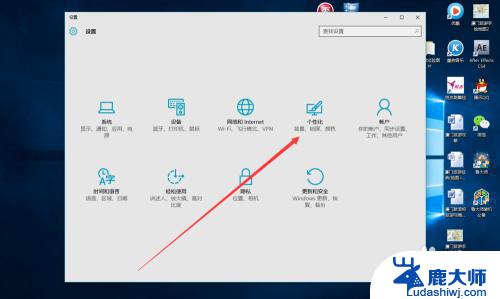
3.在win10操作系统下恢复桌面默认图标的第二种方法是:直接在电脑桌面上单击右键,你就可以看到有一个“个性化”选项。单击“个性化”选项。
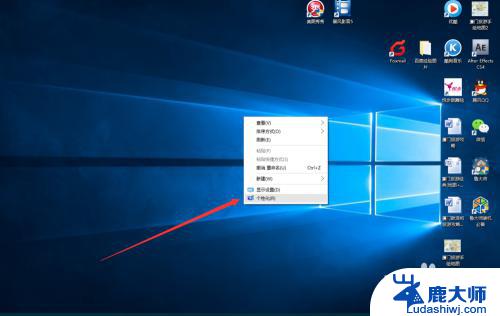
4.(余下的步骤第一和第二种方法的操作都一样)
单击“个性化”选项进入到个性化设置窗口,再单击“主题”选项。

5.单击“主题”选项后,在窗口的右边找到“桌面图标设置”,单击进入。
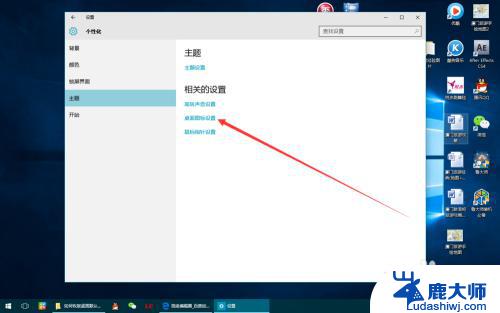
6.单击“桌面图标设置”后就会出现桌面图标设置窗口,单击相应图标名称前面的方框出现打勾即可。最后再单击“确认”,“我的电脑”、“控制面板”和“回收站”的图标就出现在电脑桌面上了。

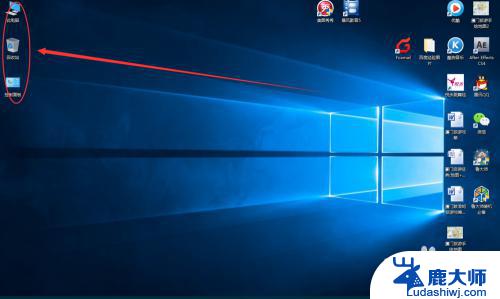
以上是关于如何恢复桌面设置的全部内容,如果您遇到类似问题,可以按照上述步骤尝试解决。
如何恢复桌面设置 win10系统如何还原电脑桌面默认图标相关教程
- win10怎么找回桌面图标 如何在win10系统中还原电脑桌面默认图标
- 怎样还原原来的桌面 win10系统恢复常规桌面步骤
- win10看不到桌面图标 电脑桌面图标不见了怎么恢复
- 恢复系统步骤win10 Win10系统如何还原到出厂设置
- 如何把桌面的文件夹移到d盘 win10系统电脑怎么设置桌面文件默认保存到D盘
- win10我的电脑桌面图标不见了怎么恢复 win10系统桌面图标不见了怎么显示
- win10系统如何在桌面添加我的电脑 Win10桌面上如何添加我的电脑图标
- 桌面图标变得很宽怎么恢复 win10桌面图标排列过宽
- win10如何重新恢复系统 Win10怎么还原系统设置
- 电脑桌面字体和图标大小怎么调整 Win10系统如何改变桌面图标文字大小
- windows10flash插件 如何在Win10自带浏览器中开启Adobe Flash Player插件
- 台式机win10怎么调节屏幕亮度 Win10台式电脑如何调整屏幕亮度
- win10怎么关闭朗读 生词本自动朗读关闭方法
- win10打开远程服务 win10打开远程桌面服务的方法
- win10专业版微软商店在哪 Windows 10如何打开微软商店
- 电脑散热风扇怎么调节转速 Win10怎么调整CPU风扇转速
win10系统教程推荐
- 1 台式机win10怎么调节屏幕亮度 Win10台式电脑如何调整屏幕亮度
- 2 win10打开远程服务 win10打开远程桌面服务的方法
- 3 新电脑关闭win10系统激活 Windows10系统取消激活状态步骤
- 4 电脑字模糊 Win10字体显示不清晰怎么解决
- 5 电脑用户权限怎么设置 win10怎么设置用户访问权限
- 6 笔记本启动后黑屏只有鼠标 Win10黑屏只有鼠标指针怎么解决
- 7 win10怎么关闭提示音 win10如何关闭开机提示音
- 8 win10怎么隐藏任务栏的程序图标 Windows10任务栏图标隐藏方法
- 9 windows cmd输出到文件 Windows10系统命令行输出到文件
- 10 蓝牙鼠标连接成功不能用 Win10无线鼠标连接不上电脑怎么办